Korekce chyby, ke které dochází u vstupu na účet, váš počítač není online

- 798
- 94
- Baltazar Kocman
Tato chyba je charakteristická pro nové verze Windows 8 a 10. Pravděpodobně jste si již všimli jejich základního rozdílu od „sedmi“, kde před zahájením práce nebylo nutné založit účet v Microsoft. Zde ve výchozím nastavení musíte zadat heslo z účtu pokaždé, když zapnete. A i když nastavíte zjednodušený vchod, systém pravidelně vyžaduje potvrzení data. Někdy dojde k selhání připojení k internetu, když se pokusíte zadat profil určitého uživatele, objeví se oznámení „váš počítač není v síti“ a vrací se do vstupního pole. Proč se to stane a jak to opravit, naučíte se později.

Metodika pro opravu zadávání chyb do účtu Microsoft.
Příčiny chyby
Nejčastěji se to děje u lidí používajících USB modem, který musí být připojen ručně, aby se získal přístup k internetu. Nastává situace na cestě: Je nemožné ji zahrnout bez vstupu do systému, ale tomu zabrání nedostatkem spojení. Totéž se stane, pokud je funkce automatického připojení k síti Wi-Fi deaktivována nebo došlo k selhání. A kromě zprávy „Váš počítač není online“ neexistují žádné konkrétní tipy, jak eliminovat chybu. Často i po navázání připojení nastavení selže a systém píše stejnou věc, pak je nutné svléknout OS až do určitého data, kdy všechno fungovalo správně.
Obnovení přístupu k účtu
Když se objeví zpráva „váš počítač není na webu“, musíte se pokusit zadat systém jinak:
- Klikněte na Shift a mezi tlačítky na obrazovce Vyberte „Obnovení“.
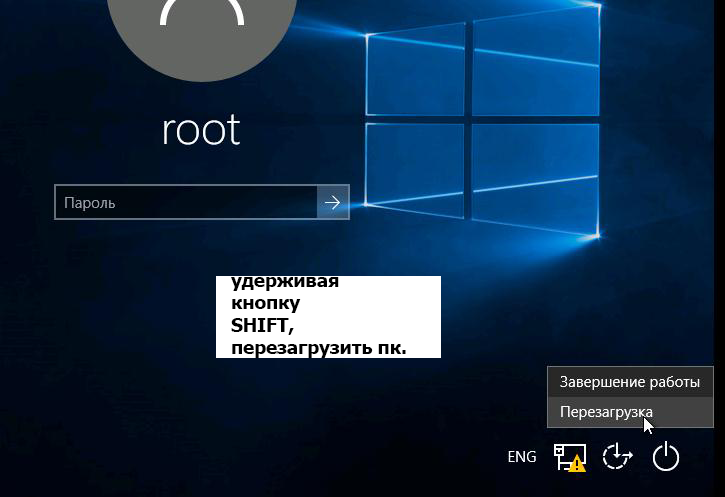
- Pokud se zapnete, objeví se nástroje - potřebujeme „příkazový řádek“. Okno se nemusí otevřít okamžitě - s největší pravděpodobností budete vyžadovat heslo z účtu Microsoft.
- V terénu zadejte „regedit“ (bez uvozovek) a zavolejte editoru registru.
- Vlevo uvidíte sekce, musíte si vybrat hkey_users.Výchozí.
- Podívejte se do složky Surtware a v ní Microsoft.
- Zde bude sekce IdentityCRL obsahující složku StoreDidentits, kde jsou umístěna data vašeho účtu Microsoft - zcela je smažte.
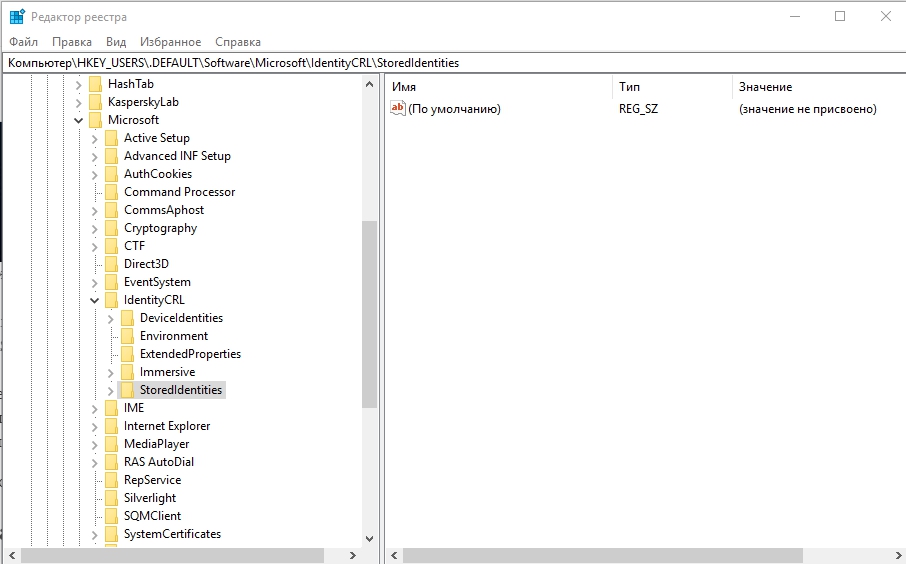
- Nyní můžete vstoupit do systému: Spusťte prohlížeč, který používáte (například „Chrome“ nebo „Yandex“) počítač".
Poté musíte jít do centra Windows Update Center a nainstalovat všechny aktualizační balíčky, abyste se v budoucnu vyhnuli připojení chyb.
Jak zakázat účet účtu z účtu Microsoft
Pokud se něco neustále děje s vaším internetem, což zabraňuje stabilnímu spojení, je lepší vypnout funkci online automatizace při načítání OS. Pokaždé se tedy zbavíte potřeby přihlásit se do účtu a vstoupit do systému. To vám nebrání v uvedení hesla pro konkrétního uživatele, ale již nebude muset obsahovat čísla, dopisy a symboly - délka a obsah kódu, který jste si sami sami.
- Zapněte počítač a klikněte na ikonu Gear.
- Rozbalte část „Změna počítačových parametrů“.
- Otevřete pododdíl „účty“.
- Klikněte na tlačítko, v podpisu, ke kterému je nabízen vstup s místním účtem.
Nezapomeňte, že v tomto případě nebudete moci pracovat s Microsoft Store, cloudem poskytovaným nastavením vývojáře a rodičovské kontroly. Je pravda, že domácí uživatelé se jen zřídka obracejí na tyto funkce. Jediný mínus tohoto přístupu je, že Skype může létat: Neužívejte heslo, neustále se vraťte na stránku autorizace atd. Str., Od té doby je nyní spojena s obecným účtem Microsoft. Pokud nemůžete zadat profil ne kvůli špatnému internetu, ale kvůli poruše v systému, zkuste jej převrátit zpět přes kontrolní bod:
- Otevřete „vodič“ (ikona žluté složky na „Úkojové panely“).
- V seznamu vlevo najděte štítek „Počítač“ a klikněte na něj dalším tlačítkem.
- Vyberte vlastnosti.
- Otevřete kartu ochrana systému.
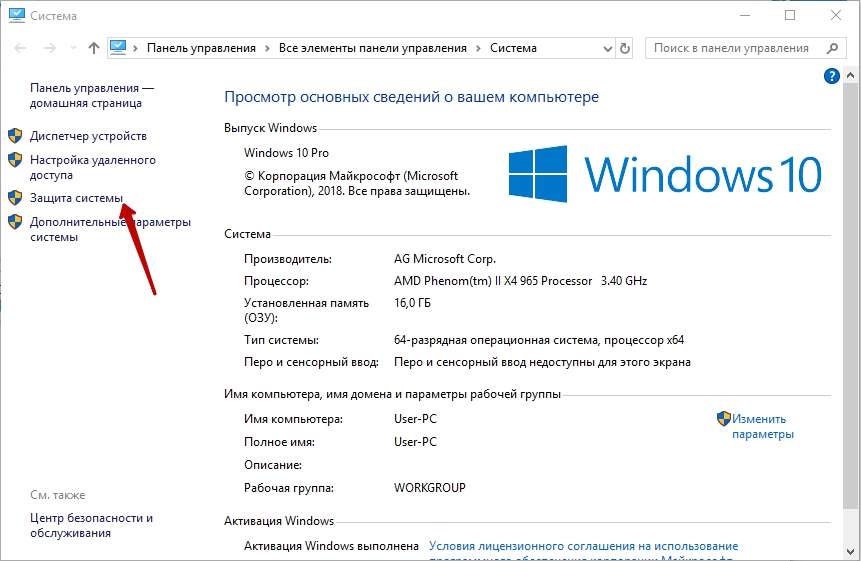
- Klikněte na tlačítko „Obnovení“.
- Vyberte datum, kdy všechno funguje dobře.
- Znovu načtěte PC a zkuste zadat účet.
- « Instalace seznamu skladeb v přehrávači IPTV na různých zařízeních
- Proč nepracovat dálkové ovládání z předpony rostelecom »

